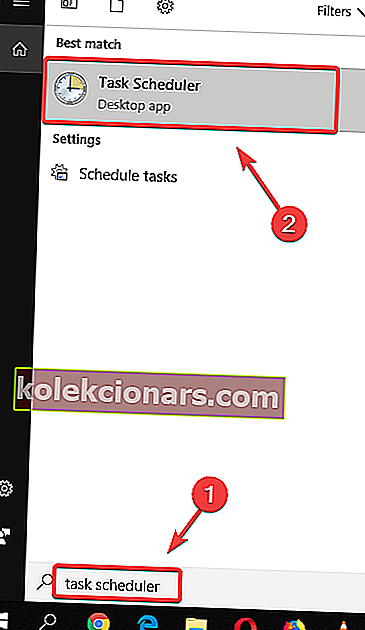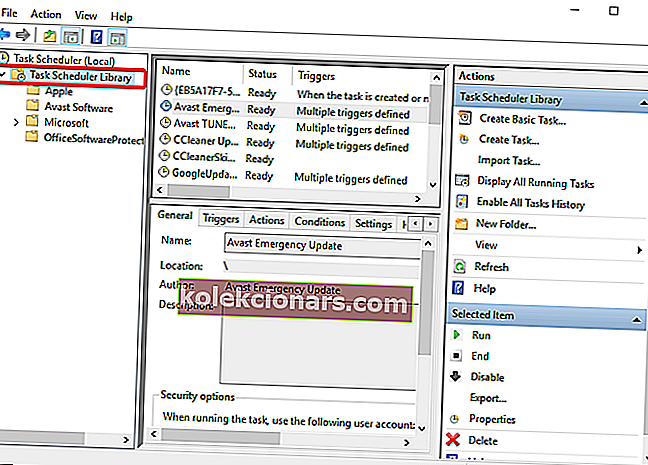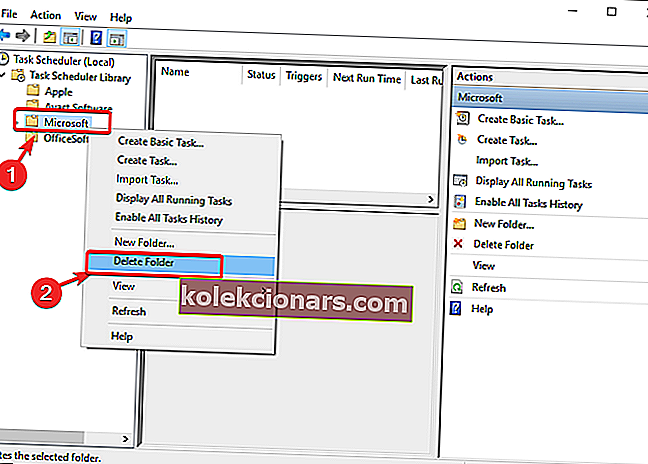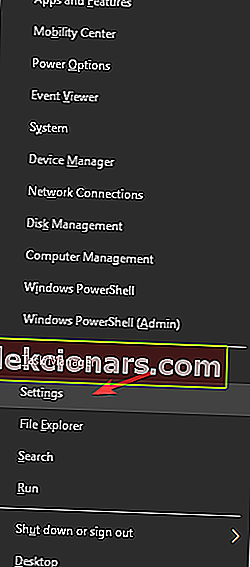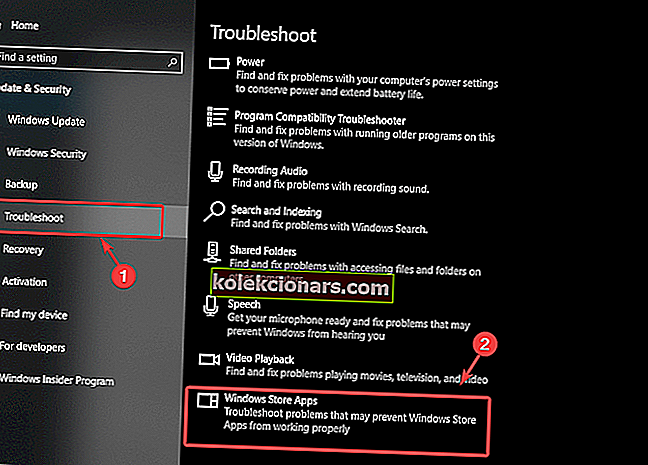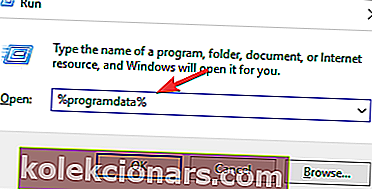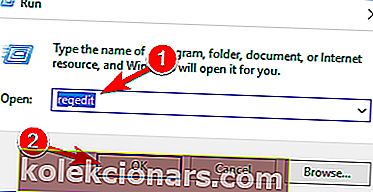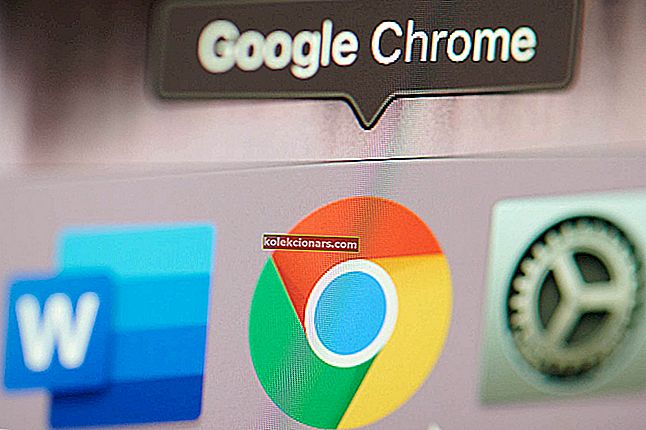Мицрософт Оффице је један од најпознатијих Оффице алата, али многи корисници су пријавили да је Мицрософт Оффице наишао на грешку током грешке при подешавању . Ова грешка спречиће вас да инсталирате и покренете Оффице на систему, па ћемо вам у данашњем чланку показати како то исправити.
И раније сам имао инсталацију за Оффице 2013, деинсталирао сам је из одређеног разлога, преузео сам другу Оффице 2013 Профессионал Плус са СП1 из своје претплате на МСДН, када покушам да је инсталирам, током инсталације добијам поруку у којој се каже: „ Оффице је наишао грешка током подешавања “
Ево како је исправио да је Мицрософт Оффице наишао на грешку током поруке о подешавању?
1. Користите распоред задатака
- Кликните на Цортана траку за претрагу на Виндовс 10 траци задатака, откуцајте Таск Сцхедулер и изаберите најбољи резултат.
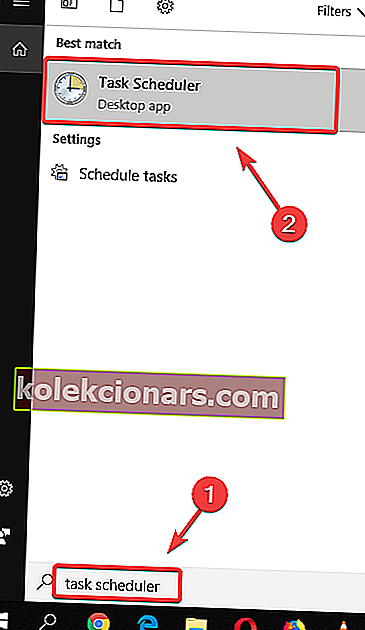
- Кликните на дугме библиотеке Планер задатака да бисте активирали падајући мени.
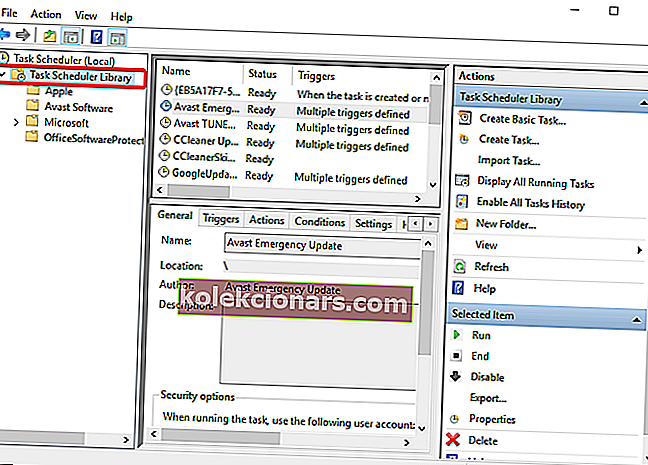
- Кликните десним тастером миша на директоријум Мицрософт и изаберите Делете .
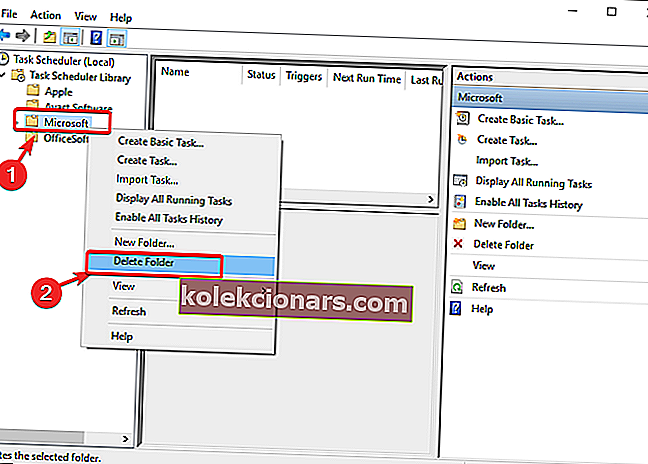
- Покушајте поново да инсталирате Мицрософт Оффице.
2. Решавање проблема помоћу Виндовс продавнице
- Притисните тастер Виндовс + Кс и изаберите Сеттингс.
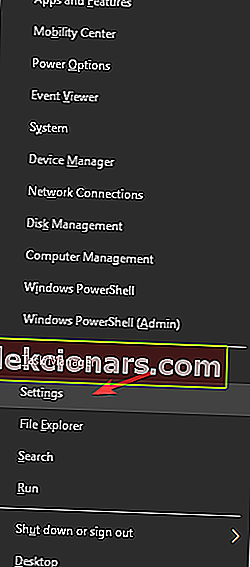
- У менију одаберите Ажурирање и сигурност .
- Изаберите Решавање проблема , а затим се померите надоле до апликација Виндовс продавнице и кликните на њу да бисте покренули алатку за решавање проблема.
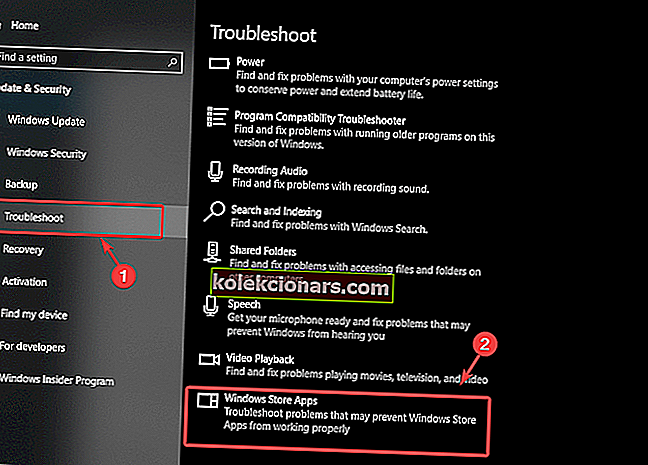
- Поново покрените рачунар и покушајте поново да инсталирате Мицрософт Оффице.
Нисте љубитељ Мицрософт Оффице-а? Ево 5 одличних алтернатива за испробавање!
3. Привремено деактивирајте антивирусни софтвер на рачунару
- Пронађите икону антивируса на траци задатака.
- Кликните десним тастером миша и одаберите опцију за онемогућавање антивируса.
- Након тога покушајте поново да инсталирате Мицрософт Оффице.

4. Преименујте фасциклу Мицрософт Хелп
- Притисните тастере Виндовс + Р на тастатури, унесите % програмдата%, а затим притисните тастер Ентер.
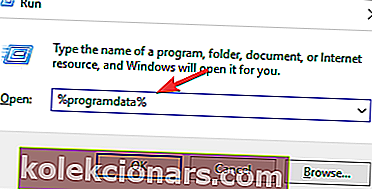
- У фасцикли која се отвори потражите директоријум Мицрософт Хелп и преименујте га у Мицрософт Хелп.олд.
- Поново покрените свој рачунар.
5. Уклоните све трагове Мицрософт Оффице-а са рачунара и поново га чисто инсталирајте
- Преузмите званични Мицрософт алат за уклањање система Оффице.
- Следите упутства на екрану и довршите поступак уклањања.
- Да бисте са свог рачунара уклонили све трагове МС Оффице-а, мораћете да притиснете тастере Вин + Р , откуцате регедит, а затим притисните Ентер.
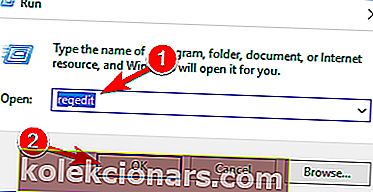
- Унутар уређивача регистра пронађите следећи кључ и избришите га ако постоји:
HKEY_LOCAL_MACHINE\SOFTWARE\Microsoft\Windows NT\CurrentVersion\Schedule\TaskCache\Tree\Microsoft\Office
- Покушајте поново да инсталирате Мицрософт Оффице као обично
У овом чланку смо истражили неке брзе методе које желите да испробате ако се током грешке у процесу подешавања појави досадна грешка система Оффице . Обавезно испробајте сва наша решења и јавите нам које решење вам одговара.
Обавезно нас обавестите ако је овај чланак решио ваш проблем помоћу одељка за коментаре који се налази испод.
ПРОЧИТАЈТЕ И:
- Како поправити Оффице 2013 на Виндовс 10
- Како потпуно уклонити Мицрософт Оффице у оперативном систему Виндовс 10
- Враћање на Оффице 2013 из система Оффице 2016